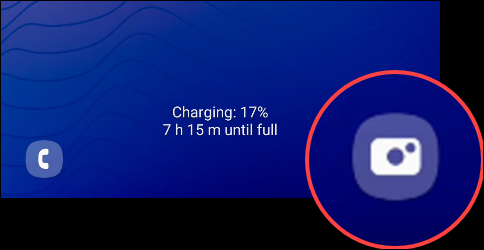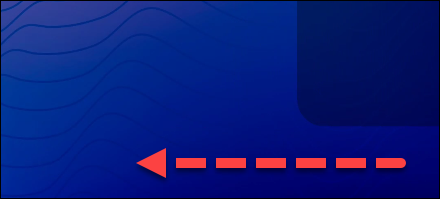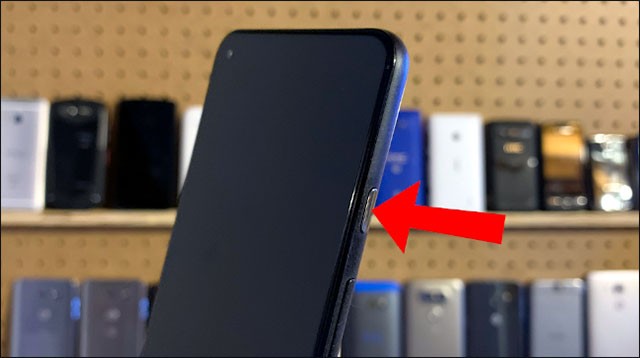La fotografia è un ottimo modo per catturare i momenti memorabili della nostra vita. Ci sono però momenti che durano solo una frazione di secondo, per cui a volte è necessario aprire la macchina fotografica e scattare la foto in tempo. In questo articolo ti forniremo alcuni suggerimenti su come aprire la fotocamera del tuo dispositivo Android molto velocemente, così non perderai nessun momento interessante.
Avvia l'app della fotocamera dalla schermata di blocco
Uno dei fattori che rende Android unico è la varietà delle personalizzazioni. Ogni produttore offre diverse versioni di Android, che differiscono nell'interfaccia e, in una certa misura, nelle funzionalità.
Ma di default, su quasi tutte le personalizzazioni Android, troverai una scorciatoia che ti consente di accedere rapidamente all'app della fotocamera direttamente dalla schermata di blocco. Grazie a questa scorciatoia è possibile aprire rapidamente la fotocamera e scattare foto senza dover sbloccare completamente il dispositivo come di consueto.
Ad esempio, ecco l'interfaccia generale della schermata di blocco di un telefono Samsung Galaxy. Il collegamento rapido alla fotocamera si trova nell'angolo in basso a destra.
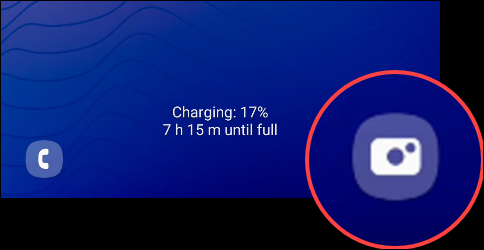
Per utilizzarla, basta scorrere l'icona della fotocamera verso sinistra e l'app della fotocamera si aprirà immediatamente, consentendoti di scattare foto o registrare video all'istante.
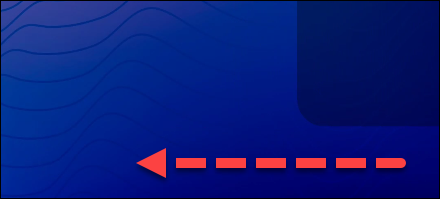
Una volta scattata una foto o registrato un video, blocca lo schermo premendo il pulsante di accensione: lo schermo del dispositivo si spegnerà. Le foto e i video acquisiti verranno automaticamente salvati sul dispositivo, come di consueto.
Avviare l'app della fotocamera utilizzando il pulsante di accensione
Il modo più rapido per avviare la fotocamera del tuo dispositivo è utilizzare il pulsante di accensione. Questo metodo non richiede alcuna operazione di scorrimento o sblocco. Tuttavia, non tutte le personalizzazioni Android lo supportano. Quindi non preoccuparti se il tuo dispositivo non supporta questo metodo di accesso rapido.
Tutto quello che devi fare è toccare due volte il pulsante di accensione. Se il tuo dispositivo supporta questa funzionalità, l'app della fotocamera verrà avviata immediatamente.
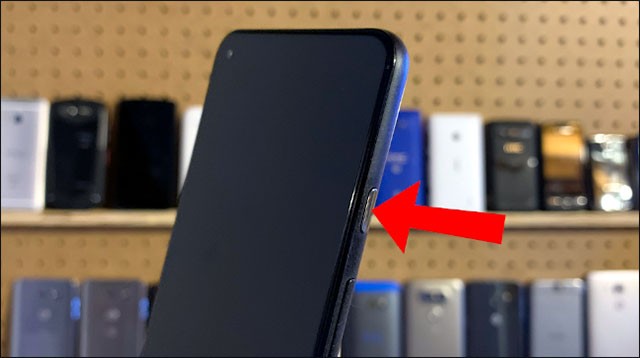
Il bello di questo metodo è che ti consente di avviare rapidamente l'app della fotocamera ovunque, sia dalla schermata di blocco che quando utilizzi un altro dispositivo. Basta toccare due volte il pulsante di accensione e la fotocamera si avvierà. È così semplice!